קישורים קבועים קובעים כיצד וורדפרס בוחרת את כתובות האתרים לשימוש עבור סוגים שונים של תוכן באתר שלך. LearnDash מספק הגדרות נוספות של קישור קבוע כדי לאפשר לך להתאים אישית את אופן המבנה של כתובות האתרים שלך עבור קורסים, שיעורים, נושאים וחידונים.
הערה: אם אתה משתמש ב תוויות מותאמות אישית, אנו ממליצים לעדכן את הגדרות הקישור הקבוע של LearnDash כך שיתאימו לתוויות שלך.
אזהרה: אם אתה מתכוון להתאים אישית את הקישורים הקבועים שלך ב-LearnDash, אנו ממליצים לעשות זאת פעם אחת בלבד, כאשר תגדיר לראשונה את LearnDash. שינוי הקישורים הקבועים שלך מספר פעמים, או לאחר שכבר יצרת אוסף של תוכן, עלול להוביל לקישורים שבורים ולשגיאות 404.
ברירת מחדל לקישורים קבועים #
כברירת מחדל, התוכן שלך ב-LearnDash ישתמש בכתובות האתרים הבאות:
- >
- קורסים:
https://yoursite.com/courses/course-name/ - שיעורים:
https://yoursite.com/lessons/lesson-name/ - נושאים:
https://yoursite.com/topic/topic-name/ - בחנים:
https://yoursite.com/quizzes/quiz-name/
קישורים קבועים מותאמים אישית #
תוכל להתאים אישית את החלק בכתובת האתר שמיד אחרי https://yoursite.com/.
נניח שאתה משתמש בתוויות המותאמות אישית הבאות:
- >
- מסלולי קורסים
- מודולי שיעורים
- שיעורי נושאים
- מבחני חידונים
בוא נניח גם שאתה רוצה להשתמש בגרסה הסינגולרית של כל תווית מותאמת אישית בכתובת האתר שלך. לדוגמה, במקום yoursite.com/tracks/track-name/, אתה רוצה yoursite.com/track/track-name/. כך תגדיר זאת בהגדרות הקישור הקבוע.
- >
- באזור הניהול של WordPress, עבור אל הגדרה > קישורים קבועים
- גלול מטה אל LearnDash Permalinks
- עדכן את הטקסט בכל אחד מארבעת השדות הראשונים למבנה כתובת האתר הרצוי שלך
- לחץ על שמור שינויים בתחתית

קטגוריה & תג קישורים קבועים #
אם אתה משתמש בקטגוריות ו/או בתגים עבור הקורסים, השיעורים או הנושאים שלך, תוכל לשנות גם את הקישורים הקבועים האלה.
- >
- הישאר באותו דף, הגדרות > קישורים קבועים
- גלול מטה אל LearnDash Taxonomy Permalinks
- עדכן את הטקסט בכל שדה למבנה כתובת האתר הרצוי שלך
- לחץ על שמור שינויים בתחתית
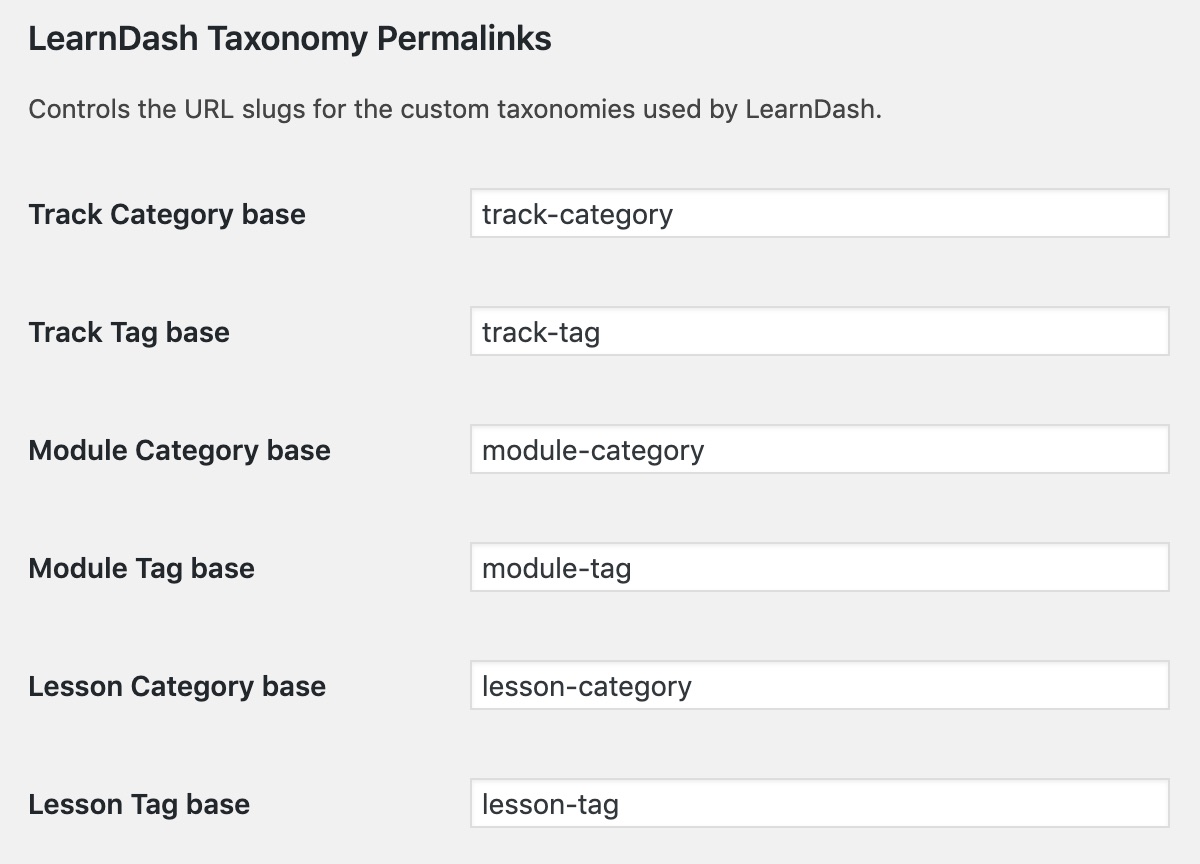
כתובות אתרים מקוננות #
כתובות אתרים מקוננות יבנו מחדש את כתובות ה-URL של שיעורים, נושאים וחידונים כך שהם מקוננים בצורה היררכית בתוך כתובת האתר של הקורס.
הנה ברירת המחדל של כתובת האתר של הנושא (עם כתובות אתרים מקוננות מושבתות כבוי): https://yoursite.com/topic/topic-name/
כאשר כתובות אתרים מקוננות מופעלות מופעלות, כתובת האתר הופכת: https://yoursite.com/courses/course-name/lessons/lesson-name/topic/topic- name/
הערה: If שלבי קורס משותף מופעל ב הגדרות קורס, יש צורך בכתובות אתרים מקוננות ויופעל באופן אוטומטי.
קיצור כתובות אתרים מקוננות #
הערה: המידע הבא נעשה קצת טכני.
כיצד פועלות כתובות אתרים של WordPress #
בואו נסקור כיצד WordPress מטפלת בכללי כתיבה מחדש עבור סוגי פוסטים מותאמים אישית.
בעת רישום של סוג פוסט מותאם אישית – כמו ש-LearnDash עושה עבור קורסים, שיעורים, נושאים וחידונים – וורדפרס תיצור כלל שכתוב עבור סוג הפוסט המותאם אישית עם מבנה כתובת URL באמצעות צמד סוג הפוסט וצמד slug. כלל שכתוב הוא האופן שבו וורדפרס מטפלת בבקשות כתובת URL מהדפדפן ומתאים אותן לעמוד הנכון. זה גורם לכתובות ברירת מחדל שנראות כך:
- >
- קורסים:
https://yoursite.com/courses/course-name/ - שיעורים:
https://yoursite.com/lessons/lesson-name/ - נושאים:
https://yoursite.com/topic/topic-name/ - בחנים:
https://yoursite.com/quizzes/quiz-name/
כאשר דפדפן מגיש בקשה לכתובת ה-URL https://yoursite.com/lessons/lesson-name/, WordPress תנתח כתובת אתר זו ותתאים אותה לכללי השכתוב ותקבע את המשתמש מבקש סוג פוסט שיעור ולא קורס, פוסט, עמוד וכו’. זה עובד אותו הדבר עם טקסונומיות שבהן וורדפרס יוצרת דפוס דומה:
- >
- קטגוריה:
https://yoursite.com/category-slug/category-name/ - תג:
https://yoursite.com/tag-slug/tag-name/
הסיבה ש-WordPress משתמשת ב-slug מסוג פוסט ‘מזווג’ + הלוגיקה של פוסט slug היא משום ששבלול פוסטים אינם ייחודיים בכל סוגי הפוסטים. במילים אחרות, מותר לך לקבל גם שיעור וגם נושא עם אותו שבלול.
אם שבלולים של פוסטים היו גלובליים, אז לא הייתם צריכים את החלק של סוג הפוסט של ה-URL ואתם יכולים פשוט להשתמש ב:
- >
- שיעור:
https://yoursite.com/lesson-name/ - נושא:
https://yoursite.com/topic-name/
פוסטים ודפים ב-WordPress הם היוצאים מן הכלל להיגיון ‘מזווג’ זה. תבחין שלכתובות האתרים של הדפים אין את הקידומת /page/ . סוגי הפוסטים המובנים האלה היו קיימים הרבה לפני ש-WordPress הוסיפה את השינויים כדי לתמוך בסוגי פוסטים מותאמים אישית, כך שהלוגיקת השכתוב מטופלת בצורה שונה.
כיצד פועלות כתובות אתרים מקוננות #
כאשר הפעלתם את התכונה ‘כתובות אתרים מקוננות’ ב-LearnDash, נאלצנו לשמור על הלוגיקה ‘מצמד’ של פוסטים מסוג slug + זו הסיבה שכתובת האתר של נושא הופכת: https://yoursite.com/courses/course-name/lessons/lesson-name/topic/topic-name/
הפתרון המשמש את LearnDash עבור כתובות אתרים מקוננות הוא אחד שלדעתנו יעבוד בכל אתרי הלקוחות. על ידי שימוש בלוגיקה ‘מצמד’ של פוסט slug + לפי הנחיות WordPress מומלצות, נוכל תמיד להתאים את רכיבי הקורס במהלך בקשת כתובת URL.
כללי שכתוב מותאמים אישית #
עדיין ניתן ליצור כללי שכתוב מותאמים אישית משלך באמצעות ווים של וורדפרס סטנדרטיים. היית מתחברת לפעולה generate_rewrite_rules (תיעוד). וו זה מאפשר לך להוסיף דפוס שכתוב מותאם אישית משלך כדי להחליף או להחליף את כללי ברירת המחדל.
לדוגמה, אתה יכול להוסיף דפוס ליצירת כתובות אתרים מקוצרות של נושאים על ידי הסרת הקלעים של סוג השיעור והפוסטים בנושא, וכתוצאה מכך: https://yoursite.com/courses/course-name/lesson -name/topic-name/
זה מניח ששיעור יעקוב תמיד אחרי שבלול של פוסט קורס (וזה עושה זאת) ונושא יעקוב תמיד אחרי שבלול של פוסט שיעור (וזה כן). אתה עדיין יכול להיתקל בבעיה עם חידונים, מכיוון שחידון יכול להיות עצמאי או מצורף לסוף קורס, שיעור או נושא.
- >
- חידון עצמאי:
https://yoursite.com/quizzes/quiz-name/ - חידון קורס:
https://yoursite.com/courses/course-name/quiz-name/ - חידון שיעור:
https://yoursite.com/courses/course-name/lesson-name/quiz-name/ - חידון נושא:
https://yoursite.com/courses/course-name/lesson-name/topic-name/quiz-name/
מכיוון ש-WordPress לא מחשיבה שבלולים של פוסטים ייחודיים בכל סוגי הפוסטים, אין דרך לנסח דפוס של כלל שכתוב כדי לבחור את החידון בכתובת האתר ללא ההיגיון ‘מצמד’ של סוג פוסט.